A Skype használata fiók nélkül
Ha szeretne hang- vagy videohívást kezdeményezni a Skype-on, vagy beszélgetést kezdeményezni, de nem szeretne fiókot létrehozni, itt van egy jó hír. A Microsoft mostantól fiók regisztrációja nélkül is lehetővé teszi a Skype használatát.
A Microsoft ma bejelentette, hogy mostantól bárki kezdeményezhet beszélgetést vagy hívást a Skype webes verziójában anélkül, hogy fiókot kellene regisztrálnia.
Ebben a módban a felhasználó hozzáfér a webes verzió összes szokásos funkciójához. Lehetővé teszi akár 300 személy meghívását egy csoportos csevegésre és 25 fő meghívását egy hang- vagy videokonferenciára.
A Skype szolgáltatás speciális vendégfiókot hoz létre, amely csak 24 órán keresztül tárolja a munkamenet adatait. Ha ez az idő lejár, akkor ingyenes Skype-fiókot kell regisztrálnia, ha vissza szeretne térni a beszélgetéshez.
Az alábbi videó az új funkció működését mutatja be:
Ha fiók nélkül szeretné kipróbálni a Skype-ot, tegye a következőket.
- Mutasson kedvenc böngészőjére a következő oldalra: Skype.com.
- Kattintson a "Beszélgetés indítása" linkre:

- A következő párbeszédpanelen írja be a beszélgetésben használni kívánt nevét vagy becenevét.

Kattintson a "Beszélgetés indítása" gombra. - Új beszélgetés jön létre. Így néz ki:
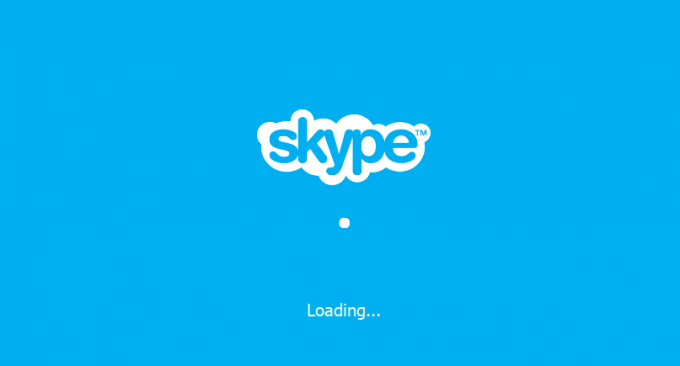

- Létrejön egy speciális hivatkozás, amelyet meg kell osztania barátaival, hogy meghívja őket a beszélgetésre. Kattintson a "Link másolása" gombra, és ossza meg az összes meghívandó személlyel.
Ez az!



